Impossible de changer mon fond d'écran suite reset W10
Résolu
zKirua
Messages postés
39
Statut
Membre
-
pistouri Messages postés 20662 Date d'inscription Statut Contributeur Dernière intervention -
pistouri Messages postés 20662 Date d'inscription Statut Contributeur Dernière intervention -
Je sais pas où poster mon topic donc je le met ici
Bonjour,
Suite à un reset de mon PC à cause de quelques soucis je peux plus changer mon fond d'écran. J'ai essayé par tout les moyens que Windows proposait et impossible : clic droit bureau > personnaliser / clic droit image > choisir comme arrière-plan du bureau etc,... Rien n'y fait je peux seulement mettre les couleurs unies de Windows. En revanche je peux changer mon fond d'écran de verrouillage.
J'ai alors fais des recherche et j'ai remarqué que j'avais un problème avec regedit :
Dans : HKEY_CURRENT_USER\Software\Microsoft\Windows\CurrentVersion\Policies\ActiveDesktop je n'ai pas le sous-dossier ActiveDesktop à la fin et donc pas la clé NoChangingWallPaper qu'il est censé contenir
Dans : HKEY_LOCAL_MACHINE\SOFTWARE\Microsoft\Windows\CurrentVersion\Personalization j'ai une clé AllowPersonalization réglé sur 1 que je ne peux pas réglé sur 0 car je n'est pas l'autorisation et je ne peux pas me l'a donner
Dans : HKEY_LOCAL_MACHINE\Software\Microsoft\Windows\CurrentVersion\Policies\ActiveDesktop Tout était réglé sur 0 par défaut donc ça semble OK
Je ne sais pas si ActiveDesktop à un rapport avec la clé d'activation Windows mais sachez que j'en ai bien une
Si je cherche aussi loin c'est parce que toute les solution basique à mon problème n'ont pas fonctionné :(
Voilà j'ai tout expliqué maintenant je compte sur vous pour m'aider ;). A bientôt
Bonjour,
Suite à un reset de mon PC à cause de quelques soucis je peux plus changer mon fond d'écran. J'ai essayé par tout les moyens que Windows proposait et impossible : clic droit bureau > personnaliser / clic droit image > choisir comme arrière-plan du bureau etc,... Rien n'y fait je peux seulement mettre les couleurs unies de Windows. En revanche je peux changer mon fond d'écran de verrouillage.
J'ai alors fais des recherche et j'ai remarqué que j'avais un problème avec regedit :
Dans : HKEY_CURRENT_USER\Software\Microsoft\Windows\CurrentVersion\Policies\ActiveDesktop je n'ai pas le sous-dossier ActiveDesktop à la fin et donc pas la clé NoChangingWallPaper qu'il est censé contenir
Dans : HKEY_LOCAL_MACHINE\SOFTWARE\Microsoft\Windows\CurrentVersion\Personalization j'ai une clé AllowPersonalization réglé sur 1 que je ne peux pas réglé sur 0 car je n'est pas l'autorisation et je ne peux pas me l'a donner
Dans : HKEY_LOCAL_MACHINE\Software\Microsoft\Windows\CurrentVersion\Policies\ActiveDesktop Tout était réglé sur 0 par défaut donc ça semble OK
Je ne sais pas si ActiveDesktop à un rapport avec la clé d'activation Windows mais sachez que j'en ai bien une

Si je cherche aussi loin c'est parce que toute les solution basique à mon problème n'ont pas fonctionné :(
Voilà j'ai tout expliqué maintenant je compte sur vous pour m'aider ;). A bientôt
A voir également:
- Arriere plan windows à la une ne change pas
- Windows ne démarre pas - Guide
- Youtube en arrière plan - Guide
- Arrière plan - Guide
- Change dns - Guide
- Clé d'activation windows 10 - Guide
6 réponses

pistouri
Messages postés
20662
Date d'inscription
Statut
Contributeur
Dernière intervention
Ambassadeur
8 527
Bonjour,
1-Va dans Panneau de configuration (avec affichage en "petites icônes")
Puis "Option ergonomie => Améliorer la lisibilité de l'ordinateur"
Descends jusqu’à la section "Rendre les éléments à l'écran plus facile a voir"
Vérifies que la case "Supprimer les images d'arrière-plan" soit bien décoché''.
Si ce n'est pas le cas, décoche la puis Appliquer et OK
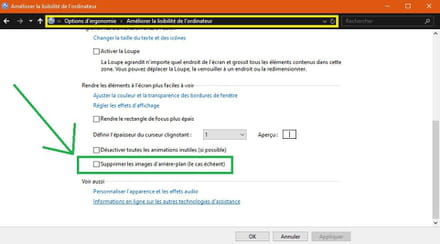
2- Va dans Paramètres puis clique sur la case Options d'ergonomie
Clique sur la ligne → Afficher
Dans la fenêtre de droite va tout en bas.
Active si c'est pas le cas → Afficher l’arrière plan du bureau
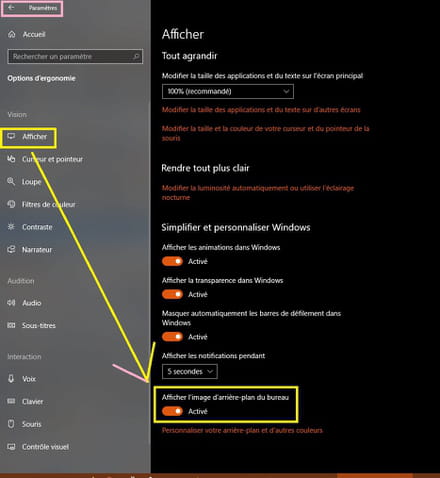
3- Essaies de mettre un thème en arrière plan à la place d'une image.
Si cela ne fonctionne pas.
Dans la loupe ou touche clavier Windows + R fais un copier/coller:
%USERPROFILE%\AppData\Roaming\Microsoft\Windows\Themes\
Puis OK
Clique droit sur le fichier TranscodedWallpaper.jpg, puis clique sur Renommer
Remplacez le nom de fichier par→TranscodedWallpaper.old
(suffit d'ajouter .old à la fin)
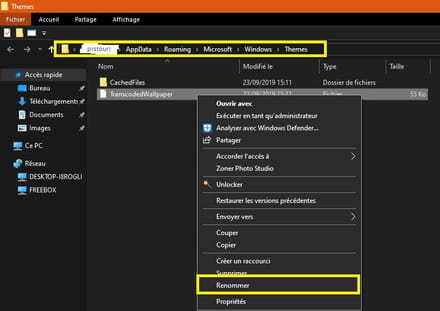
→ → →

Au passage tu as un dossier → CachedFiles
C 'est la cache de ton image fond d'écran si présent.
Ferme la fenêtre.
Essaye de mettre une image d'arrière-plan à nouveau.
4- Passe Malwarebytes
Après le scan, supprime la quarantaine si des éléments sont trouvés.
Redémarre le PC.
Désinstalle Malwarebytes.
Fais un essai.
5- Nettoyer les images d'arrière-plan du bureau avec One-Click Registry Hack
Enregistre sur le Bureau RemoveBackgroundHistoryImages
C 'est une archive à extraire avec WinRAR version d'évaluation ou avec 7-Zip
Clique droit sur l'archive puis Extraire vers → RemoveBackgroundHistoryImages
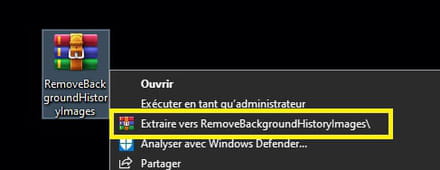
Ouvre le nouveau dossier créer et exécute → RemoveBackgroundHistoryImages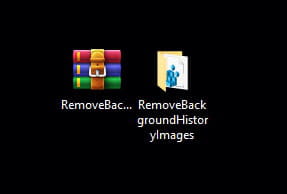
Tu peux si tu le souhaite faire un clique droit puis → Fusionner

Redémarre le PC.
Fais un essai de mettre une image d'arrière-plan à nouveau.
6- Si t'as un compte Microsoft passe à un compte local.
Paramètres → Comptes → Vos informations.
Sélectionne → Se connecter plutôt avec un compte local.
7- Créez un autre compte d'utilisateur et vérifies si le problème est résolu.
A+
1-Va dans Panneau de configuration (avec affichage en "petites icônes")
Puis "Option ergonomie => Améliorer la lisibilité de l'ordinateur"
Descends jusqu’à la section "Rendre les éléments à l'écran plus facile a voir"
Vérifies que la case "Supprimer les images d'arrière-plan" soit bien décoché''.
Si ce n'est pas le cas, décoche la puis Appliquer et OK
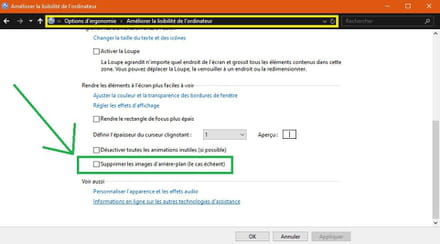
2- Va dans Paramètres puis clique sur la case Options d'ergonomie
Clique sur la ligne → Afficher
Dans la fenêtre de droite va tout en bas.
Active si c'est pas le cas → Afficher l’arrière plan du bureau
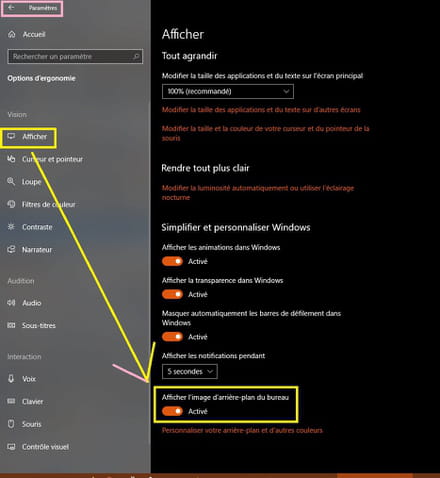
3- Essaies de mettre un thème en arrière plan à la place d'une image.
Si cela ne fonctionne pas.
Dans la loupe ou touche clavier Windows + R fais un copier/coller:
%USERPROFILE%\AppData\Roaming\Microsoft\Windows\Themes\
Puis OK
Clique droit sur le fichier TranscodedWallpaper.jpg, puis clique sur Renommer
Remplacez le nom de fichier par→TranscodedWallpaper.old
(suffit d'ajouter .old à la fin)
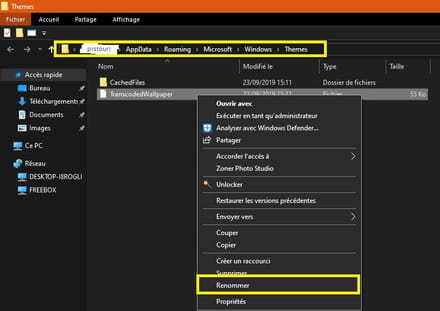
→ → →

Au passage tu as un dossier → CachedFiles
C 'est la cache de ton image fond d'écran si présent.
Ferme la fenêtre.
Essaye de mettre une image d'arrière-plan à nouveau.
4- Passe Malwarebytes
Après le scan, supprime la quarantaine si des éléments sont trouvés.
Redémarre le PC.
Désinstalle Malwarebytes.
Fais un essai.
5- Nettoyer les images d'arrière-plan du bureau avec One-Click Registry Hack
Enregistre sur le Bureau RemoveBackgroundHistoryImages
C 'est une archive à extraire avec WinRAR version d'évaluation ou avec 7-Zip
Clique droit sur l'archive puis Extraire vers → RemoveBackgroundHistoryImages
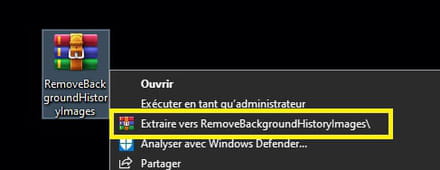
Ouvre le nouveau dossier créer et exécute → RemoveBackgroundHistoryImages
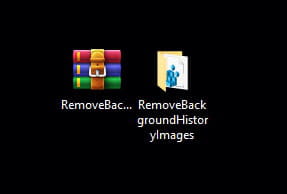
Tu peux si tu le souhaite faire un clique droit puis → Fusionner

Redémarre le PC.
Fais un essai de mettre une image d'arrière-plan à nouveau.
6- Si t'as un compte Microsoft passe à un compte local.
Paramètres → Comptes → Vos informations.
Sélectionne → Se connecter plutôt avec un compte local.
7- Créez un autre compte d'utilisateur et vérifies si le problème est résolu.
A+










